Το MKV είναι μια μορφή δοχείου βίντεο χωρίς απώλειες που χρησιμοποιείται για την αποθήκευση ήχου, βίντεο και υποτίτλων. Ωστόσο, τα αρχεία MKV συνήθως καταλαμβάνουν μεγάλο χώρο αποθήκευσης. Για να διατηρηθεί η ποιότητα του βίντεο, τα αρχεία MKV υψηλής ποιότητας μπορούν να αναπαραχθούν χρησιμοποιώντας μια τυπική συσκευή αναπαραγωγής Blu-ray. Εναλλακτικά, τα αρχεία βίντεο MKV πρέπει να εγγραφούν σε δίσκο Blu-ray. Αυτό το σεμινάριο εξηγεί την καλύτερη μέθοδο και δείχνει τα βήματα που πρέπει να ακολουθήσετε.
- Μέρος 1. Πώς να κάψετε MKV σε Blu-ray με το Professional Creator
- Μέρος 2: Πώς να κάψετε MKV σε Blu-ray με το Mac Finder
- Μέρος 3. Πώς να κάψετε MKV σε Blu-ray με ImgBurn
- Μέρος 4: Χρησιμοποιήστε το Leawo για να κάψετε γρήγορα MKV σε Blu-ray
- Μέρος 5: Εγγραφή MKV σε Blu-ray με το iSkysoft DVD Creator
- Μέρος 6: Συχνές ερωτήσεις σχετικά με την εγγραφή 4K MKV σε Blu-ray
Μπορείτε να ελέγξετε αυτόν τον πίνακα για να μάθετε πρώτα για τα βασικά χαρακτηριστικά.
| Λογισμικό | Υποστηριζόμενο σύστημα | Προεπισκόπηση σε πραγματικό χρόνο | Γρήγορη καύση / επιτάχυνση | Προσαρμοσμένο μενού | Επεξεργασία βίντεο |
| Tipard Blu-ray Creator | Windows | √ | Επιτάχυνση GPU | √ | √ |
| Mac Finder | macOS | × (μόνο δομή αρχείου) | × | × | × |
| ImgBurn | Windows | × | √ (εξαρτάται από τη μονάδα δίσκου) | × | × |
| Δημιουργός Blu-ray Leawo | Windows / macOS | √ | Επιτάχυνση υλικού | √ | √ |
| Δημιουργός iSkysoft | Windows / macOS | √ | × (καμία σαφής επιτάχυνση) | √ | √ |
Μέρος 1. Πώς να κάψετε MKV σε Blu-ray με το Professional Creator
Όπως αναφέρθηκε προηγουμένως, το MKV χρησιμοποιείται για την αποθήκευση βίντεο υψηλής ποιότητας. Για να προστατεύσετε και να βελτιώσετε την ποιότητα του βίντεο, θα χρειαστείτε ένα ισχυρό εργαλείο κατά την εγγραφή MKV σε δίσκους Blu-ray. Το Tipard Blu-ray Creator είναι ένα από τα καλύτερα προγράμματα δημιουργίας Blu-ray για αναπαραγωγή.

ΔΩΡΕΑΝ ΛΗΨΗ Για Windows 7 ή νεότερη έκδοση
 Ασφαλής λήψη
Ασφαλής λήψη
ΔΩΡΕΑΝ ΛΗΨΗ Για Mac OS X 10.13 ή νεότερη έκδοση
 Ασφαλής λήψη
Ασφαλής λήψηΟ καλύτερος καυστήρας MKV σε Blu-ray
◆ Γράψτε αρχεία MKV σε δίσκο Blu-ray με ένα κλικ.
◆ Προστατέψτε την ποιότητα του βίντεο μετά την εγγραφή Blu-ray με τεχνολογία AI.
◆ Υποστηρίζει σχεδόν όλες τις δημοφιλείς μορφές βίντεο, συμπεριλαμβανομένου του MKV.
◆ Προσαρμοσμένο μενού, που περιλαμβάνει μια μεγάλη γκάμα προτύπων μενού.
Ακολουθούν τα βήματα για να εγγράψετε τα αρχεία MKV σας σε δίσκο Blu-ray:
Βήμα 1Φόρτωση βίντεο MKV
Εκκινήστε τον καλύτερο καυστήρα MKV σε Blu-ray μόλις τον εγκαταστήσετε στον υπολογιστή σας. Υπάρχει μια άλλη έκδοση για Mac. μεταβείτε στο Πρόσθεσε αρχεία μενού και ακολουθήστε τις οδηγίες για να προσθέσετε τα αρχεία βίντεο MKV που θέλετε να γράψετε σε δίσκο Blu-ray.

Βήμα 2Επεξεργαστείτε το μενού
Αφού φορτώσουν τα βίντεο, θα δείτε τις μικρογραφίες στην κύρια διεπαφή. Εδώ, μπορείτε να επεξεργαστείτε και να δημιουργήσετε αποσπάσματα από βίντεο, καθώς και να προσαρμόσετε τους υπότιτλους και τα κομμάτια ήχου.
Στη συνέχεια, εντοπίστε το δεξί πλαίσιο και μεταβείτε στο Καρτέλα μενούΣτη συνέχεια, θα εμφανιστεί το παράθυρο επεξεργασίας μενού. Επιλέξτε ένα κατάλληλο πρότυπο και μπορείτε να αντικαταστήσετε την εικόνα φόντου και τη μουσική, να προσαρμόσετε τίτλους και πολλά άλλα. Όταν είστε ικανοποιημένοι, κάντε κλικ στο Σώσει κουμπί για να το επιβεβαιώσετε.

Βήμα 3Εγγραφή MKV σε Blu-ray
Τοποθετήστε έναν κενό δίσκο Blu-ray στη μονάδα Blu-ray που είναι συνδεδεμένη στον υπολογιστή σας. Επιλέξτε τον δίσκο από το μενού Target στο κάτω μέρος του λογισμικού. Στη συνέχεια, ορίστε το Ετικέτα τόμου, Αντίγραφα, και Τύπος επιλογές ανάλογα. Εφόσον είστε έτοιμοι, κάντε κλικ στο Δημιουργώ κουμπί για να ξεκινήσει η εγγραφή των αρχείων MKV στο δίσκο Blu-ray. Μπορεί να χρειαστεί λίγος χρόνος εάν εγγράψετε πολλά μεγάλα βίντεο, αλλά η ενσωματωμένη επιτάχυνση υλικού μπορεί να βελτιστοποιήσει αποτελεσματικά την απόδοση.

Μέρος 2: Πώς να κάψετε MKV σε Blu-ray με το Mac Finder
Οι χρήστες μπορούν να γράψουν αρχεία MKV σε Blu-ray σε Mac με την εφαρμογή Finder, αλλά δημιουργεί μόνο δίσκους δεδομένων, όχι δίσκους Blu-ray με δυνατότητα αναπαραγωγής. Επομένως, χρειάζεστε επίσης μια εφαρμογή για να ολοκληρώσετε αυτήν την εργασία στο MacBook σας. Το TsMuxer είναι ένα δωρεάν εργαλείο για την πολυπλεξία αρχείων MKV σε μια εικόνα ISO Blu-ray, επιτρέποντάς σας να την εγγράψετε σε δίσκο Blu-ray.
- Πλεονεκτήματα
- Ως ενσωματωμένο λογισμικό συστήματος, είναι ιδανικό για macOS.
- Τα βήματα είναι απλά και κατάλληλα μόνο για δημιουργία αντιγράφων ασφαλείας δεδομένων.
- Μειονεκτήματα
- Δεν είναι δυνατή η δημιουργία ή η προσαρμογή μενού πλοήγησης.
- Οι μορφές και η κωδικοποίηση αρχείων MKV ενδέχεται να μην είναι συμβατές με συσκευές αναπαραγωγής Blu-ray.
- Δεν διαθέτει δυνατότητες επεξεργασίας.
Βήμα 1Εγκαταστήστε τη δωρεάν εφαρμογή μετατροπέα MKV σε Blu-ray στο Mac σας και ξεκινήστε την.
Βήμα 2Κάντε κλικ στο Προσθήκη κουμπί δίπλα στο Εισαγωγή αρχείων πίνακα και φορτώστε τα αρχεία MKV που θέλετε.
Βήμα 3μεταβείτε στο Παραγωγή ενότητα και επιλέξτε Blu-ray ISO ή Φάκελος Blu-ray. Στη συνέχεια, πατήστε το Ξεφυλλίζω και επιλέξτε μια τοποθεσία για να αποθηκεύσετε το αρχείο Blu-ray.
Βήμα 4Τέλος, κάντε κλικ στο Ξεκινήστε τη μούχλα κουμπί για μετατροπή MKV σε Blu-ray. Όταν ολοκληρωθεί, πρέπει επίσης να εγγράψετε το αρχείο σε Blu-ray χρησιμοποιώντας μια επιπλέον εφαρμογή.

Μέρος 3. Πώς να κάψετε MKV σε Blu-ray με ImgBurn
Το ImgBurn είναι δωρεάν λογισμικό και μπορεί να το κατεβάσει ο καθένας. Είναι διαθέσιμο από Windows 95 έως Windows 10. Ένα πλεονέκτημα είναι ότι η συσκευή εγγραφής MKV σε Blu-ray είναι φορητή. Με άλλα λόγια, μπορείτε να το χρησιμοποιήσετε απευθείας μετά τη λήψη αντί να εγκαταστήσετε οτιδήποτε στον δίσκο σας.
- Πλεονεκτήματα
- Ένα επαγγελματικό, δωρεάν εργαλείο καύσης.
- Τα βήματα λειτουργίας είναι σχετικά απλά.
- Μειονεκτήματα
- Δεν προσφέρει προηγμένες ρυθμίσεις εξόδου ή προσαρμογές βίντεο.
- Η ταχύτητα εγγραφής είναι σχετικά αργή και η διεπαφή χρήστη δεν είναι τόσο βελτιστοποιημένη.
- Δεν είναι δυνατή η δημιουργία προσαρμοσμένων μενού.
Βήμα 1Κατεβάστε και εκκινήστε τον δωρεάν μετατροπέα MKV σε Blu-ray στον υπολογιστή σας. Στη συνέχεια, τοποθετήστε έναν κενό δίσκο Blu-ray στην ενσωματωμένη ή εξωτερική μονάδα Blu-ray.
Βήμα 2Επιλέξτε το Εγγραφή αρχείων φακέλων στο δίσκο λειτουργία στην οικιακή διεπαφή. Χτύπα το Προσθήκη εικονίδιο στο Πηγή περιοχή και ανοίξτε τα αρχεία βίντεο MKV που θέλετε να γράψετε στο δίσκο.

Βήμα 3Τραβήξτε προς τα κάτω το Προορισμός και επιλέξτε το δίσκο Blu-ray εάν δεν ανιχνεύει αυτόματα τον οπτικό δίσκο.

Βήμα 4Εντοπίστε το δεξί πλαίσιο, μεταβείτε στο Συσκευή καρτέλα και ορίστε το Ταχύτητα εγγραφής ανάλογα με την κατάστασή σας. Εναλλαγή στο Επιλογές καρτέλα και ορίστε Σύστημα αρχείων όπως και UDF. Στη συνέχεια, κατευθυνθείτε προς το Ετικέτες καρτέλα και ορίστε την Ετικέτα τόμου του δίσκου Blu-ray.
Βήμα 5Τέλος, κάντε κλικ στο Εγκαυμα εικονίδιο στην κάτω αριστερή πλευρά. Όταν σας ζητηθεί, ελέγξτε το Τύπος περιεχομένου και κάντε κλικ Εντάξει για να ξεκινήσετε την εγγραφή του αρχείου MKV σε δίσκο Blu-ray χρησιμοποιώντας το ImgBurn.
Μέρος 4: Χρησιμοποιήστε το Leawo για να κάψετε γρήγορα MKV σε Blu-ray
Μπορείτε επίσης να χρησιμοποιήσετε το Leawo Blu-ray Creator για να εγγράψετε MKV σε δίσκο Blu-ray. Εκτός από το MKV, υποστηρίζει επίσης πάνω από 180 μορφές. Παρέχει πάνω από 40 δωρεάν πρότυπα και μενού δίσκων, επιτρέποντάς σας να προσαρμόσετε το μενού αναπαραγωγής σας σε κάποιο βαθμό για ευκολία στη χρήση. Για χρήστες που επιθυμούν επεξεργασία από ένα σημείο, παρέχει μετατροπή 2D σε 3D και άλλα βασικά εργαλεία επεξεργασίας.
- Πλεονεκτήματα
- Υποστήριξη για πολλαπλά συστήματα.
- Ενσωματωμένες απλές λειτουργίες επεξεργασίας, όπως περικοπή, περιστροφή βίντεο και προσθήκη υπότιτλων.
- Δείτε σε προεπισκόπηση τα μενού και τα εφέ Blu-ray πριν από την εγγραφή.
- Μειονεκτήματα
- Υπάρχουν όρια μεγέθους αρχείων για την εγγραφή.
- Ολόκληρη η διαδικασία μετατροπής και εγγραφής βίντεο HD είναι χρονοβόρα.
Βήμα 1Εκκινήστε τον δημιουργό, κάντε κλικ Εγκαυμα, επιλέξτε Blu Rayκαι εισαγάγετε το βίντεο MKV σας.
Βήμα 2Μπορείτε να προσαρμόσετε το μενού Blu-ray στη δεξιά πλευρά και να ρυθμίσετε τις παραμέτρους στην κάτω αριστερή γωνία.
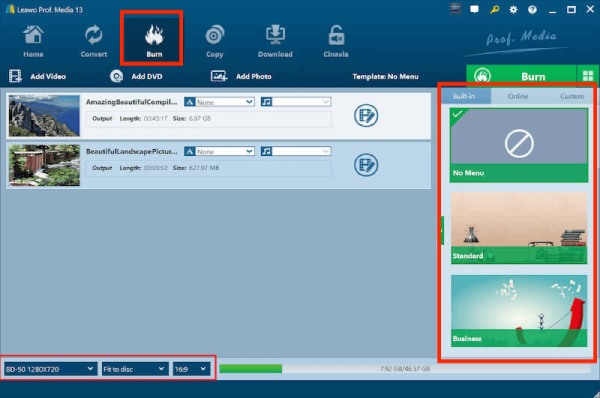
Βήμα 3Κάντε κλικ στο πράσινο Εγκαυμακαι θα ξεκινήσει η επεξεργασία για την εγγραφή του αρχείου MKV.
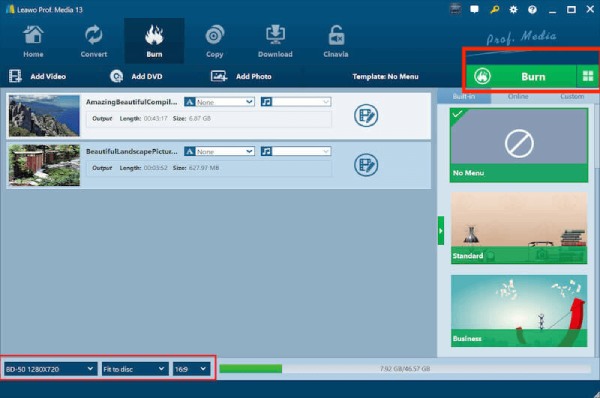
Μέρος 5: Εγγραφή MKV σε Blu-ray με το iSkysoft DVD Creator
Το iSkysoft είναι επίσης ένα εργαλείο για την εγγραφή MKV σε δίσκους Blu-ray για συστήματα Windows και Mac. Υποστηρίζει την εγγραφή βίντεο σε διάφορες μορφές, όπως MP4, AVI, MOV και MKV. Διαθέτει ενσωματωμένα πρότυπα μενού και σας επιτρέπει να προσαρμόσετε το φόντο, τη μουσική, τα κουμπιά και το κείμενο. Όλες αυτές οι λειτουργίες διευκολύνουν ακόμη και τους αρχάριους χρήστες να ολοκληρώσουν τις εργασίες εγγραφής δίσκων Blu-ray.
- Πλεονεκτήματα
- Πολλαπλές επιλογές εξόδου περιλαμβάνουν εγγραφή σε δίσκους Blu-ray, δημιουργία αρχείων ISO ή δημιουργία φακέλων.
- Διατίθενται επίσης δυνατότητες επεξεργασίας βίντεο.
- Μειονεκτήματα
- Η επιτάχυνση της GPU δεν είναι ρητά βελτιστοποιημένη, επομένως η εγγραφή μεγάλων αρχείων είναι ελαφρώς πιο αργή.
- Δεν έχει εξελιγμένο σχεδιασμό μενού.
Βήμα 1Εκκινήστε το λογισμικό και κάντε κλικ Δημιουργήστε έναν δίσκο βίντεο DVD. Στη συνέχεια, κάντε κλικ Προσθήκη εικόνων ή βίντεο και εισαγάγετε το βίντεο MKV σας.
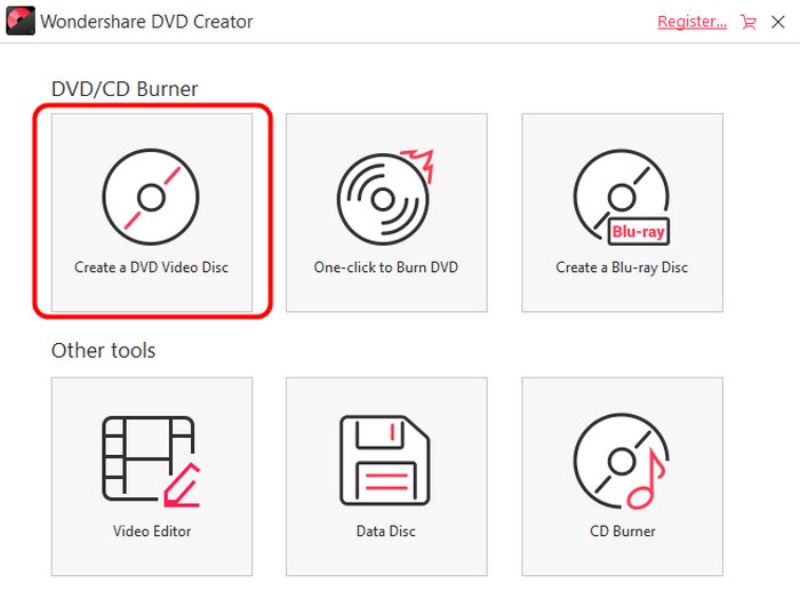
Βήμα 2Στη συνέχεια, κάντε κλικ ΜενούΜπορείτε να προσθέσετε ένα μενού στο περιεχόμενό σας και να χρησιμοποιήσετε ένα πρότυπο όπως επιθυμείτε. Κάντε κλικ στο Προεπισκόπηση για να δείτε το εφέ πριν εγγράψετε τον δίσκο Blu-ray.
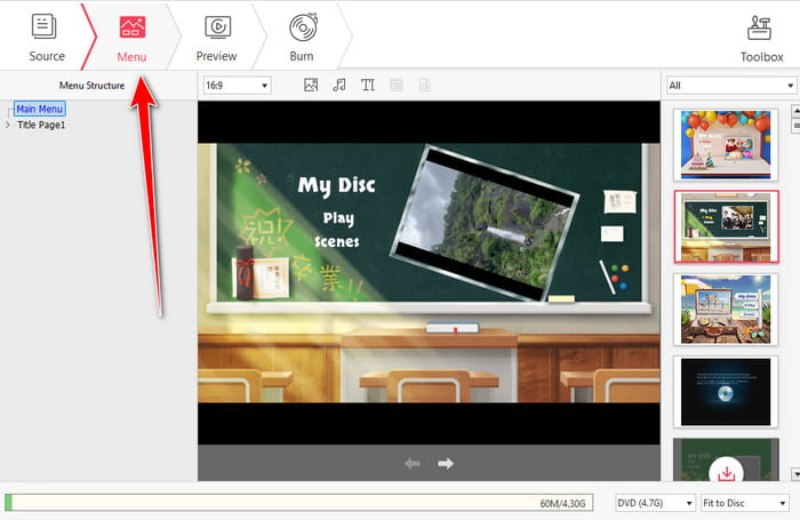
Βήμα 3Τέλος, κάντε κλικ Εγκαυμα στην επάνω μπάρα, επιλέξτε Εγγραφή σε δίσκο για να ξεκινήσετε την εγγραφή ενός δίσκου Blu-ray.
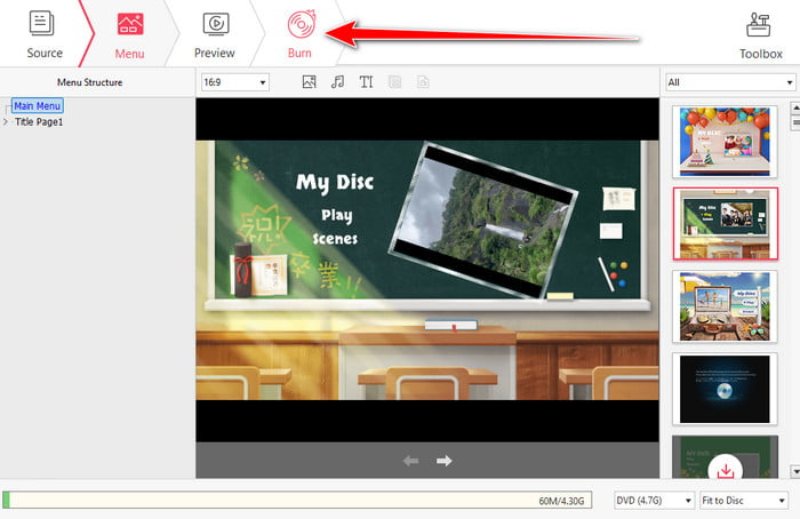
Μέρος 6: Συχνές ερωτήσεις σχετικά με την εγγραφή 4K MKV σε Blu-ray
Το VLC καίει Blu-ray;
Δεν συνιστούμε την εγγραφή Blu-ray με VLC, καθώς το VLC δεν είναι ένα ειδικό πρόγραμμα εγγραφής DVD. Μπορείτε να το θεωρήσετε ως συσκευή αναπαραγωγής Blu-ray ή ως πρόγραμμα αντιγραφής Blu-ray. Οι ενσωματωμένοι κωδικοποιητές σάς επιτρέπουν να αναπαράγετε τους περισσότερους δίσκους Blu-ray σε VLC χωρίς προβλήματα.
Πώς να εγγράψετε 3D MKV σε Blu-ray;
Για να εγγράψετε βίντεο MKV 3D σε δίσκο Blu-ray, χρειάζεστε απλώς ένα πρόγραμμα δημιουργίας Blu-ray που υποστηρίζει περιεχόμενο 3D. Μπορείτε να διαβάσετε τις δυνατότητες του λογισμικού πριν το κατεβάσετε ή να ζητήσετε λεπτομερείς πληροφορίες από τον προγραμματιστή.
Είναι καλύτερο το MKV ή το MP4 για Blu-ray;
Εν συντομία, το MP4 είναι πιο δημοφιλές για την παρακολούθηση βίντεο στο διαδίκτυο, ενώ το MKV είναι καλύτερο για τη μετατροπή ψηφιακών βίντεο σε δίσκους Blu-ray ή DVD. Αυτό συμβαίνει επειδή το MKV αποθηκεύει βίντεο υψηλής ποιότητας, κομμάτια ήχου και υπότιτλους χωρίς συμπίεση.
Ακολουθώντας τον οδηγό μας, θα πρέπει να καταλάβετε πώς να το κάνετε εγγραφή βίντεο MKV σε Blu-ray δίσκους σε Windows 11/10/8/7 και 7, καθώς και σε Mac OS X. Το ImgBurn είναι ένας δωρεάν τρόπος για να κάνετε την εργασία σε έναν υπολογιστή. Ωστόσο, δεν μπορεί να δημιουργήσει μενού για δίσκους Blu-ray. Το TsMuxer μπορεί να δημιουργήσει ένα ISO ή φάκελο Blu-ray από αρχεία MKV σε ένα MacBook. Για αρχάριους, το Tipard Blu-ray Creator είναι ο ευκολότερος τρόπος για να δημιουργήσετε έναν δίσκο Blu-ray που μπορεί να αναπαραχθεί. Περισσότερες ερωτήσεις; Μη διστάσετε να τις γράψετε κάτω από αυτήν την ανάρτηση.
Πλήρης δυνατότητα αναπαραγωγής πολυμέσων για αναπαραγωγή Blu-ray, DVD, 4K UHD και άλλα αρχεία βίντεο/ήχου.




